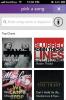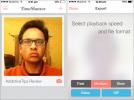Înregistrați un ecran cu ecran pe iPhone fără un Mac sau Jailbreak
Înregistrarea emisiilor de ecran pe iPhone nu este foarte ușor de făcut decât dacă ai un Mac care rulează Yosemite sau sunteți dispus să scoateți 40 USD (sau mai mult) într-o aplicație care vă permite să înregistrați difuzări de ecran cu Windows PC-ul. Există modalități de a face acest lucru dacă aveți un dispozitiv jailbroken, dar pentru aceia dintre noi care își rulează iPhone-urile pe iOS vanilat, un Mac este aproape întotdeauna necesar. În acest fel, ar trebui să mulțumești comunității de jocuri. Vizionarea jocurilor de oameni este un lucru ciudat de popular, atât de mult încât a inspirat lansarea mai multor servicii (cum ar fi Twitch), care le permite oamenilor să câștige bani prin transmiterea jocului. Aceeași comunitate a inspirat o mulțime de aplicații grozave pentru înregistrarea ecranului dvs. Shou. Televizor este gratuit și nu necesită un dispozitiv închis. Trebuie să aveți iOS 8.3 sau o versiune superioară pe dispozitiv.
Pentru a înregistra ecranul dvs., veți instala două aplicații de la Shou.tv; o aplicație de înregistrare și o aplicație de difuzare. Aplicația de înregistrare nu va fi descărcată prin intermediul magazinului de aplicații. De asemenea, trebuie să știți că aplicația nu poate înregistra dintr-o aplicație care este „ecran complet”. Exemple de aplicații pe ecran complet sunt Infinity Blade, King of Thieves, Temple Run și Angry Birds, pentru a numi câteva.
Instalați Shou. Aplicație de înregistrare TV
Deschideți Safari și introduceți shou.tv/i în bara URL. Când vi se solicită apăsați Încredere și instalați aplicația Shou.tv.


Instalați Shou. Aplicația de radiodifuziune TV
Apoi, lansează aplicația recent instalată pe telefon. Vi se va solicita să instalați Shou. Aplicație de difuzare TV. Este necesar să instalați aplicația dacă doriți să vă conectați și să vă înregistrați cu aplicația pe care tocmai ați instalat-o.

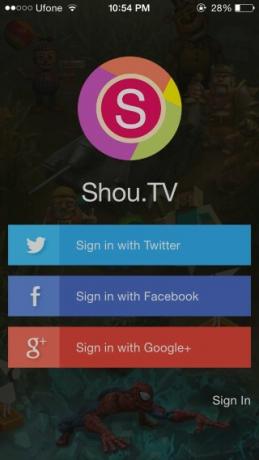
Înregistrarea ecranului dvs.
După ce v-ați conectat la aplicația de difuzare, atingeți aplicația de înregistrare (cea pe care ați descărcat-o mai întâi prin Safari) și atingeți înregistrarea. Aplicația vă recomandă să activați Asistentul Touch pentru a înregistra jocuri, dar acest lucru nu funcționează pentru toate (conform testelor noastre). Puteți alege să nu o activați și va înregistra în continuare.
Atingeți Înregistrare și apoi dați videoclipului dvs. un nume și alegeți aplicația pe care doriți să o înregistrați (ambele sunt opționale). Celelalte setări de pe acest ecran sunt mult mai importante; selectați formatul (MP4 sau MOV), setați orientarea și alegeți rezoluția. Începeți înregistrarea. Deoarece există o altă aplicație care rulează în fundal, va exista o bară roșie în partea de sus pentru a indica faptul că rulează.


După ce ați terminat, reveniți la aplicație și atingeți butonul tamburului filmului din partea dreaptă sus a ecranului de pornire al aplicației, selectați un videoclip și salvați-l în ruloul camerei.
Căutare
Postări Recente
Rithm aduce conceptul de mesagerie cu melodii personalizate pe iPhone
iOS are deja o mulțime de aplicații care pot fi folosite pentru a p...
Creează imagini de timp perfecte și oprește videoclipuri de mișcare pe iPhone cu TimeShutter
În mod personal, am văzut o mulțime de anumite tipuri de aplicații ...
Aplicații Notificator: Obțineți notificări de actualizare și scădere a prețurilor pentru orice aplicație iOS
Încă de când Apple a început să creeze instrumentele de descoperire...